相信很多小伙伴都有在使用微信,其中的安全锁功能该如何开启呢?方法很简单,下面小编就来为大家介绍。
具体如下:
-
1. 首先,打开手机上的微信。

-
2. 进入首页后,点击右下角的“我”。
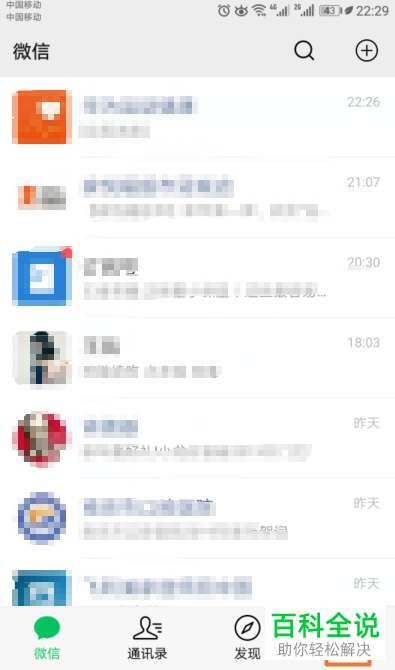
-
3. 进入个人页面后,找到并点击“支付”。
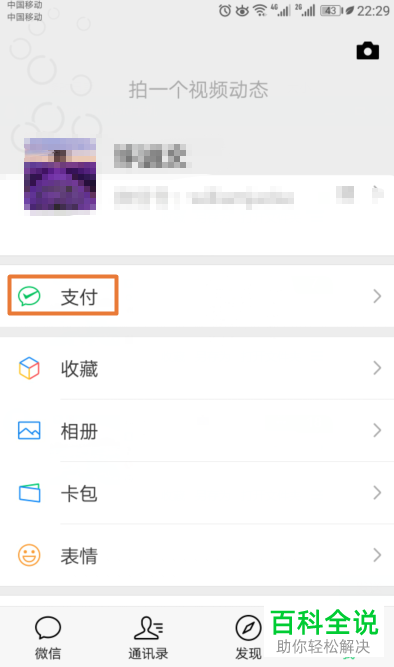
-
4. 进入支付页面后,点击“钱包”。

-
5. 进入钱包页面后,找到并点击“安全保障”。
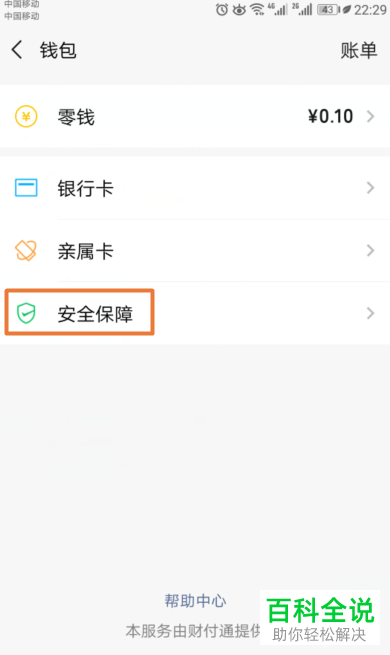
-
6. 进入下图所示页面后,找到并点击“安全锁”。
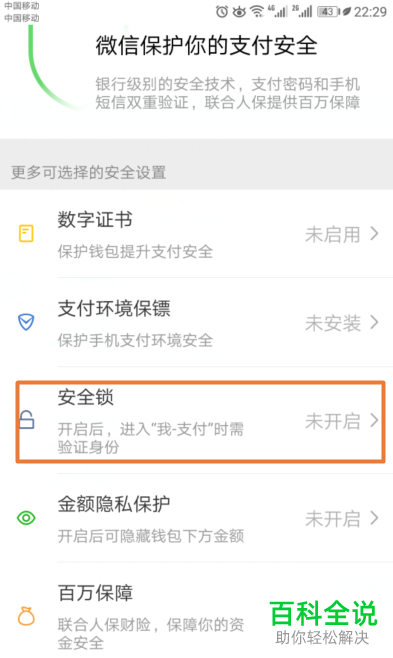
-
7. 进入安全锁页面后,将“手势密码解锁”选中。
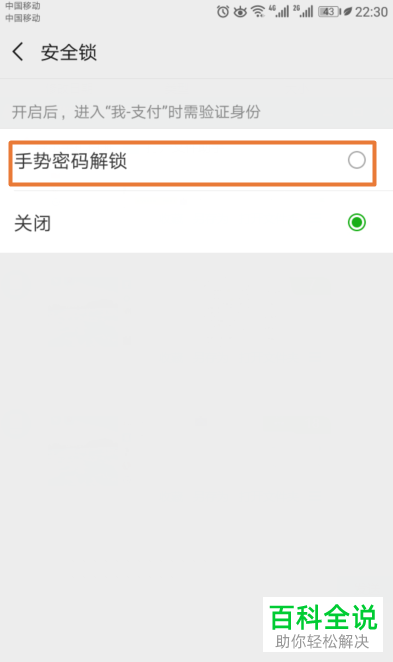
-
8. 之后就会让我们输入支付密码。
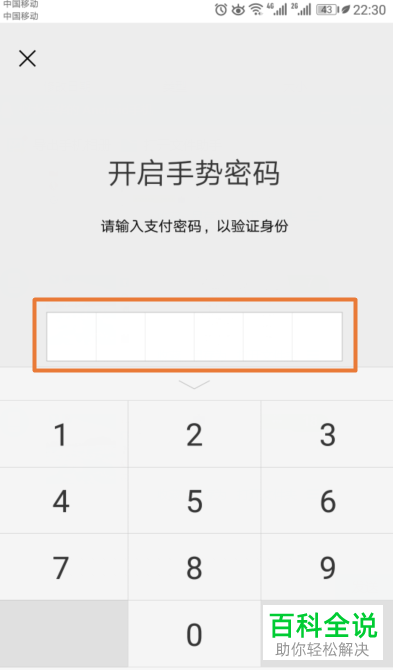
-
9. 接着,在下图所示页面中将手势密码设置好,就能开启安全锁功能了。
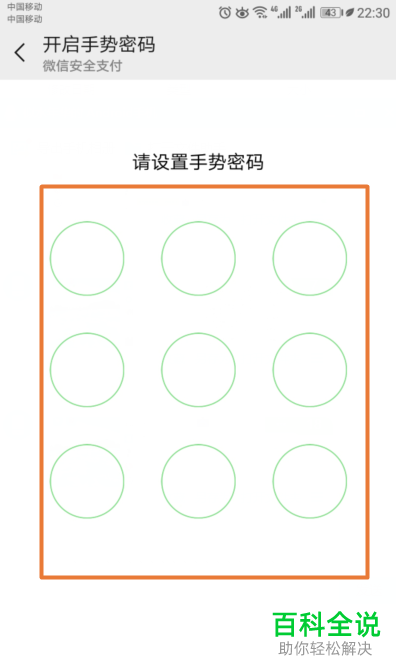
-
10. 最后,返回安全锁页面,就会显示下图所示结果:
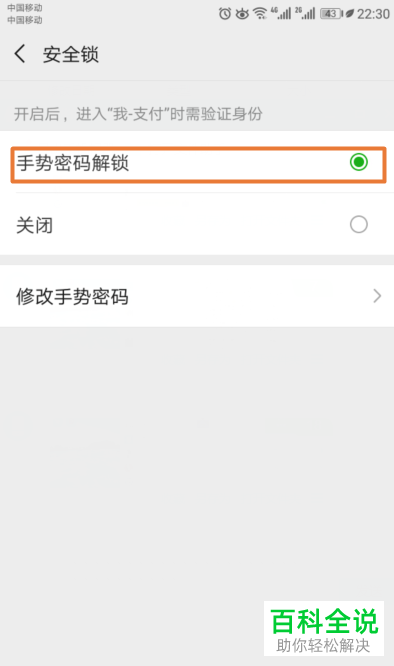
-
以上就是小编为大家介绍的开启微信中的“安全锁”功能的方法,希望能帮到你~
